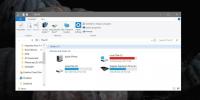قم بتغيير محرك البحث الافتراضي في Edge في Windows 10
يتلقى Edge في Windows 10 مراجعات مختلطة حتى الآن ؛ من الواضح أن تلك التي لا تعاني من الأخطاء لها انطباع أفضل عن المتصفح الجديد من أولئك الذين يواجهون أخطاء في كل من المتصفح و Windows 10 نفسه. على الرغم من أن Microsoft ربما تمكنت من إنتاج متصفح جيد بشكل معقول لدرجة أن الناس على استعداد أكبر لمنحه فرصة ، فإن Bing لن يكون محظوظًا بنفس القدر. تتطلع Microsoft إلى دفع Bing إلى مستخدمي Windows بأي طريقة ممكنة وبالمثل ، يحاول المستخدمون تجنبها. حتى أن هناك عمل حول جعل Cortana يستخدم Google إذا كان متصفحك الافتراضي هو Chrome أو Firefox. إذا كنت تخطط لاستخدام Edge ولكنك ترغب في تغيير محرك البحث الافتراضي من Bing إلى Google (أو أي شيء آخر) ، فإليك الطريقة.
افتح Edge وانتقل إلى Google.com (أو محرك البحث المفضل لديك). انقر فوق زر المزيد من الإجراءات على شريط العنوان في Edge وحدد الإعدادات. في لوحة الإعدادات ، انقر على "الإعدادات المتقدمة".
اسحب القائمة المنسدلة "البحث في شريط العناوين باستخدام" وحدد "إضافة جديد". لا تحدد فقط محرك البحث الآخر حتى لو ظهر في القائمة. انقر فوق "إضافة جديد"

حدد محرك البحث الذي تريد استخدامه في الشاشة التالية وانقر على الزر "إضافة كافتراضي".

وبالمثل ، يمكنك إزالة محرك بحث أيضًا ، ولكن يبدو أنه لا يمكنك إزالة Bing (ليس هناك مفاجأة كبيرة). أيضًا ، لا يبدو أن هناك طريقة لجعل محرك البحث يتجاهل موقعك في Edge ، حتى لو كنت قم بإيقاف تشغيل خدمات الموقع مما يعني أن Google تذهب إلى بحثك المحلي بدلاً من الالتزام به Google.com. يبدو أن الشيء الوحيد الذي يمكن إصلاحه هو امتداد.
بحث
المشاركات الاخيرة
كيفية تعطيل كاميرا الويب الخاصة بك عندما لا تكون قيد الاستخدام [Windows]
تأتي كاميرات الويب مدمجة في جميع أجهزة الكمبيوتر المحمولة المتوفرة ...
ما هي متطلبات مساحة التخزين لتحديث Windows 10 October 2019
ربما سمعت الآن أن أ مستند دعم تم نشره بواسطة Microsoft يحذر المستخد...
ما هو الحياد الصافي؟ فهم الممرات السريعة للإنترنت
تعد الحيادية الصافية مشكلة ساخنة ، ولكن إذا لم تكن متأكدًا من موضوع...

![كيفية تعطيل كاميرا الويب الخاصة بك عندما لا تكون قيد الاستخدام [Windows]](/f/80b7b02ec9628cdc29f3bd2db218f4d3.jpg?width=680&height=100)